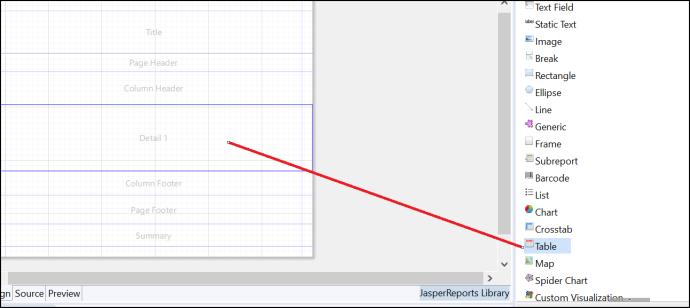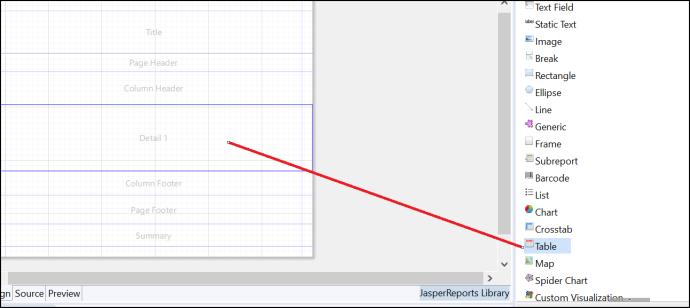Windchill REST Services エンドポイント (GET メソッド) を使用した Jasper レポートのオーサリング
Jasper Studio の設定
• Jasper レポートの設計を開始する前に、Jasper レポートのオーサリングを行うマシンが、信頼されているホストとして Windchill に追加されていることを確認します。以下のエントリを <WT_HOME>/codebase/wt.properties ファイルに追加します。
• Windchill シェルから以下のコマンドを実行します。
windchill com.ptc.util.wbr.export.ExportDataSource wrs
このコマンドによって、$(wt.temp)/DataSources/WRS に DataSource JAR が作成されます。
• JAR を Jasper Studio のプラグインディレクトリに追加します。Eclipse の JasperSoft Studio プラグインを使用している場合、jar を Eclipse のプラグインディレクトリに追加します。
cp $(wt.temp)/DataSources/WRS/wrsDataSource*.jar <PluginDirectory>
• Jasper Studio/Eclipse を再起動します。
レポートのオーサリング
1. 新規 Jasper レポートプロジェクトを作成します。
2. 「Jasper Report」オプションをクリックします。Jasper ファイルの名前を指定します。「Next」をクリックします。
3. 「New Report Wizard」で、親フォルダを選択します。.jrxml 拡張子の付いたレポートファイル名を選択します。「Finish」をクリックします。
4. 「New Report Wizard」の「Data Source」パネルで、「One Empty Record – Empty rows」オプションを選択し、「Finish」をクリックします。
5. この段階ではプロジェクトの「Outline」に「Fields」がないことを確認します。
6. > エレメントを「Design」エディタの詳細領域にドラッグします。
7. 「Table Wizard」の「Dataset」パネルには、選択したソースからデータセットを作成するオプションがあります。「Create new dataset from a connection or Data Source」を選択し、データセット名を指定します。「Next」をクリックします。
8. 「Table Wizard」の「Connection」パネルで、「Use a JRDataSource expression」を選択します。「Finish」をクリックします。JRDataExpression のフォーマットは以下のとおりです。
com.ptc.wbr.datasource.WRSJsonDataSource.getJsonDataSource(<WRS Endpoint>,<selectExpression>)
◦ WRS Endpoint - JSON データソースを表す文字列。これは JSON 応答を返す WRS エンドポイントです。
WRS Endpoint は以下のフォーマットで指定する必要があります。
$P{WRS_URL}+"/ProdMgmt/Parts?wt.effectiveUid="+$P{USERNAME}
ここで、
▪ WRS_URL と USERNAME は Jasper Studio で作成可能なパラメータです。
▪ /ProdMgmt/Parts は必要な WRS モジュールに応じて変更できます。
◦ selectExpression - 選択定義式を表す文字列。
選択定義式はオプションです。選択フィルタを getJsonDataSource メソッドの 2 番目のパラメータとして指定できます。
9. 「Table」のフィールドを作成します。
10. これらのフィールドをテーブルにドラッグします。
11. レポートを生成します。